วิธีแก้ไขโลโก้ Apple ที่กระพริบของ iPhone/iPad
27 เม.ย. 2022 • ยื่นไปที่: แก้ไขปัญหาอุปกรณ์เคลื่อนที่ iOS • โซลูชันที่ได้รับการพิสูจน์แล้ว
เป็นปัญหาที่ส่งผลกระทบต่อผู้ใช้ iPhone หรือ iPad จำนวนมาก และคุณไม่ทราบว่าเกิดอะไรขึ้น อาจเป็นเรื่องที่น่ากลัวมากในตอนแรก ปัญหานี้ส่วนใหญ่ปรากฏเป็นโลโก้ iPhone Apple กะพริบบนหน้าจอของอุปกรณ์ ทำให้แทบจะเป็นไปไม่ได้เลยที่จะใช้อุปกรณ์ นับประสาแก้ไขเพียงอย่างเดียว
การค้นหาโซลูชันทางออนไลน์ทำให้เกิดโซลูชันที่ "อาจ" ได้ ซึ่งส่วนมากใช้ไม่ได้ผลหรืออย่างดีที่สุดจะหยุดปัญหาเพียงชั่วคราวเพื่อให้เริ่มต้นใหม่อีกครั้ง หาก iPhone ของคุณกำลังประสบปัญหานี้ แสดงว่าคุณมาถูกที่แล้ว บทความนี้จะแสดงวิธีแก้ไขปัญหานี้ทุกครั้งและทำให้อุปกรณ์ของคุณทำงานได้ตามปกติอีกครั้ง
ส่วนที่ 1 วิธีแก้ไขโลโก้ Apple ที่กระพริบของ iPhone/iPad โดยไม่ทำให้ข้อมูลสูญหาย
ปัญหาโลโก้ Apple ที่กะพริบอาจเป็นเรื่องยากสำหรับผู้ใช้ iPhone ส่วนใหญ่ จริงๆ แล้ว เราสามารถแก้ไขได้ง่ายๆ โดยใช้ Dr.Fone นี่คือโซลูชันที่เชื่อถือได้ ใช้งานง่าย และปลอดภัยที่สุดในการแก้ไขปัญหา iOS ต่างๆ ที่สำคัญที่สุด คุณจะไม่สูญเสียข้อมูลใด ๆ ในอุปกรณ์ของคุณ ไม่ว่า iPhone ของคุณจะกะพริบในขณะที่บันทึกของ Apple หรือiPhone ติดอยู่ที่โลโก้ Apple Dr.Fone สามารถแก้ไขได้อย่างง่ายดายสำหรับคุณ
นี่คือDr.Fone - System Repairซึ่งเป็นเครื่องมือซ่อมแซมระบบ iOS ที่ดีที่สุด คุณลักษณะที่มีประโยชน์มากบางประการ ได้แก่

Dr.Fone - การซ่อมแซมระบบ
- แก้ไขปัญหาต่างๆ ของระบบ iOS ที่ค้างอยู่ในโหมดการกู้คืนโลโก้ Apple สีขาวหน้าจอสีดำการวนซ้ำเมื่อเริ่มต้น ฯลฯ
- แก้ไข iOS ของคุณให้เป็นปกติเท่านั้นไม่มีข้อมูลสูญหายเลย
- แก้ไขข้อผิดพลาดอื่นๆ ของ iPhone และข้อผิดพลาดของ iTunes เช่นข้อผิดพลาด iTunes 4013ข้อผิดพลาด 14 ข้อผิดพลาดiTunes 27 ข้อผิดพลาด iPhone 21และอื่นๆ
- ใช้งานได้กับ iPhone, iPad และ iPod touch ทุกรุ่น
-
เข้ากันได้อย่างสมบูรณ์กับ iOS 13/12 ล่าสุด

วิธีการใช้ Dr.Fone เพื่อแก้ไข iPhone กระพริบโลโก้ Apple?
ต่อไปนี้คือคำแนะนำทีละขั้นตอนง่ายๆ เพื่อช่วยให้คุณแก้ไขปัญหาและทำให้อุปกรณ์ของคุณทำงานได้ตามปกติอีกครั้ง
ขั้นตอนที่ 1: เปิดซอฟต์แวร์ Dr.Fone และเลือก "ซ่อมแซมระบบ" จากเครื่องมือทั้งหมด จากนั้นเชื่อมต่ออุปกรณ์ iOS ของคุณกับคอมพิวเตอร์ Dr.Fone จะตรวจพบโดยอัตโนมัติ

ขั้นตอนที่ 2: คลิกปุ่ม "เริ่ม" เพื่อดำเนินการต่อ จากนั้น Dr.Fone จะแจ้งให้คุณเลือกเฟิร์มแวร์ที่เหมาะสมเพื่อดาวน์โหลด หลังจากเลือกหนึ่งคลิกขวา "ดาวน์โหลด" เพื่อดำเนินการต่อ

ขั้นตอนที่ 3: เมื่อการดาวน์โหลดเสร็จสิ้น Dr.Fone จะเริ่มซ่อมแซม iOS ของคุณทันที รอให้กระบวนการซ่อมแซมเสร็จสิ้น

ส่วนที่ 2 วิธีแก้ไขโลโก้ Apple ที่กระพริบของ iPhone โดยกู้คืนด้วย iTunes
ในกรณีส่วนใหญ่ ทางออกที่ดีที่สุดสำหรับปัญหาโลโก้ Apple ที่กระพริบของ iPhone ที่ได้รับการเสนอโดยหลาย ๆ คนคือการรีเซ็ตอุปกรณ์ใน iTunes ปัญหาเดียวของกระบวนการนี้คือจะทำให้ข้อมูลสูญหายทั้งหมด ดังนั้นจึงเกิดปัญหาหากคุณไม่ได้สำรองข้อมูลไว้ในอุปกรณ์ของคุณ แต่มันเป็นหนึ่งในวิธีแก้ปัญหาที่มีประสิทธิภาพมากที่สุดสำหรับปัญหานี้เพราะจะแก้ไขปัญหาซอฟต์แวร์ในอุปกรณ์ของคุณ นี่คือวิธีการทำ
ขั้นตอนที่ 1: เชื่อมต่ออุปกรณ์กับคอมพิวเตอร์ของคุณโดยใช้สาย USB จากนั้นกดปุ่มเปิดปิดและปุ่มโฮมบนอุปกรณ์ของคุณค้างไว้จนกว่าจะรีสตาร์ท
ขั้นตอนที่ 2: ปล่อยปุ่ม Power แต่ให้กดปุ่มโฮมค้างไว้จนกว่าคุณจะเห็นข้อความแจ้งให้เชื่อมต่ออุปกรณ์กับ iTunes ปรากฏบนหน้าจอของอุปกรณ์ คุณควรเห็นขั้วต่อ USB ที่ชี้ไปที่โลโก้ iTunes
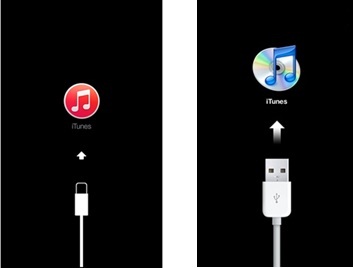
ขั้นตอนที่ 3: บนคอมพิวเตอร์ เปิด iTunes หากไม่เริ่มทำงานโดยอัตโนมัติ คุณควรเห็นข้อความต่อไปนี้: "มีปัญหากับ iPhone ที่ต้องการให้อัปเดตหรือกู้คืน"
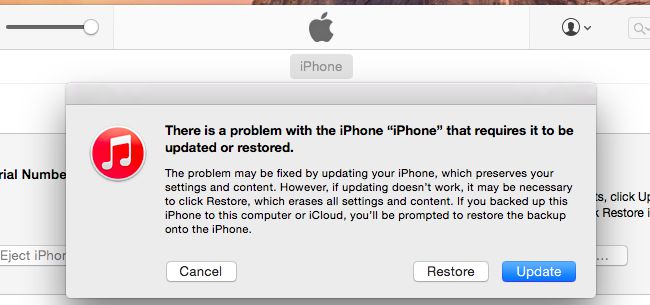
ขั้นตอนที่ 4: เลือกปุ่ม "กู้คืน" และเมื่อได้รับแจ้งให้คลิก "กู้คืนและอัปเดต" การดำเนินการนี้จะลบข้อมูลทั้งหมดบนอุปกรณ์ของคุณ ให้อุปกรณ์เชื่อมต่อตลอดกระบวนการและอย่าขัดจังหวะกระบวนการ ไม่เช่นนั้นอุปกรณ์จะถูกบล็อก
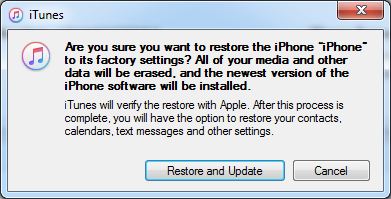
โลโก้ iPhone Flashing Apple เป็นปัญหาที่แก้ไขได้แน่นอนอย่างที่เราได้เห็น Dr.Fone เป็นทางออกที่ดีที่สุด ไม่เพียงแต่จะทำงานแต่จะไม่มีการสูญหายของข้อมูล ลองใช้และแจ้งให้เราทราบว่ามันทำงานอย่างไรสำหรับคุณ นอกจากนี้ คุณสามารถทำตามคำแนะนำนี้เพื่อแก้ไขปัญหาการรีสตาร์ท iPadอย่างต่อเนื่อง
โลโก้แอปเปิ้ล
- ปัญหาการบู๊ต iPhone
- ข้อผิดพลาดในการเปิดใช้งาน iPhone
- iPad โดนโลโก้ Apple
- แก้ไขโลโก้ Apple ที่กระพริบของ iPhone/iPad
- แก้ไขหน้าจอสีขาวแห่งความตาย
- iPod ติดอยู่ที่โลโก้ Apple
- แก้ไข iPhone หน้าจอดำ
- แก้ไขหน้าจอสีแดงของ iPhone/iPad
- แก้ไขข้อผิดพลาดหน้าจอสีน้ำเงินบน iPad
- แก้ไข iPhone Blue Screen
- iPhone จะไม่เปิดผ่านโลโก้ Apple
- iPhone ติดอยู่ที่โลโก้ Apple
- iPhone Boot Loop
- iPad เปิดไม่ติด
- iPhone ทำการรีสตาร์ท
- iPhone จะไม่ปิด
- แก้ไข iPhone จะไม่เปิด
- แก้ไข iPhone ทำให้ปิดอยู่






Alice MJ
กองบรรณาธิการ
คะแนนโดยทั่วไป4.5 ( 105เข้าร่วม)